Comprobaciones técnicas para el funcionamiento del DNI electrónico
Saltar índice de la informaciónComprobaciones técnicas del DNI electrónico con Microsoft Edge
La utilización del DNI electrónico es válida para tramitaciones telemáticas pero será necesario contar con determinados elementos de hardware y software que permitan el acceso al chip de la tarjeta y, por tanto, el uso de los certificados contenidos en ella.
Cuando se accede a una opción de la página web que requiera certificado electrónico el navegador debe solicitar el PIN y, a continuación, mostrar el almacén de certificados para poder seleccionar el que corresponda (autenticación o firma). Si no sucede así es que el navegador o el DNIe no están correctamente configurados.
Comprueba la versión del DNIe que estás utilizando. Ten en cuenta que el DNIe 3.0 no es compatible con sistemas operativos Windows XP y Windows Vista, tal y como se indica en la página www.dnielectronico.es.
Para la utilización del DNIe es necesario disponer de un lector de tarjetas que cumpla con los estándares ISO-7816 y API PC/SC, que esté conectado correctamente a tu ordenador y que el sistema operativo lo reconozca correctamente. En los sistemas Windows aparece el mensaje "Este dispositivo se ha instalado correctamente y está listo para usar". Hay que seguir las instrucciones del fabricante del lector para la instalación de los drivers.
Al detectar por primera vez un DNIe, el equipo solicita el PIN; posteriormente solicitará el PIN únicamente cuando se realicen operaciones de firma.
En aquellos casos en los que no se reconoce el DNIe sigue los pasos indicados a continuación:
- Extraer el DNIe del lector.
- Cerrar o salir completamente del navegador para que no queden procesos abiertos.
- Introducir el DNIe en el lector de nuevo.
- Abrir el navegador y reintentar el trámite (la consulta de "Mis expedientes" en "Área personal" es una manera sencilla de comprobarlo).
Si tras estos pasos el sistema no pide PIN, instala el módulo criptográfico como se indica en esta ayuda.
Si pide el PIN y después de introducirlo aparece “No se puede mostrar la página”, recarga la página (F5 o Ctrl+F5).
Si aparece este error, pero el DNIe funciona o ha funcionado con este navegador en nuestra página u otra recientemente, verifica los antivirus que puedan generar errores con los certificados y/o reinicia el equipo.
Si el DNIe no funciona en este navegador en ninguna páginainstala el módulo criptográfico como se indica en la ayuda a continuación.
En aquellos casos en los que el sistema no detecte DNIe, y para sistemas operativos Windows XP o Vista, se recomienda la instalación de la última versión del módulo criptográfico publicado la página web www.dnielectronico.es.
Para Windows 7, Windows 8, Windows 8.1 y Windows 10, en el servicio de actualización de Microsoft Windows Update se encuentran disponibles las nuevas versiones del driver del DNIe. Únicamente debes introducir la tarjeta DNIe en el lector y el sistema operativo instala el driver de forma rápida y automática. No se debe extraer el DNIe del lector hasta la finalización de la instalación. Si la instalación no se realiza automáticamente accede a "Windows Update" y haz clic sobre "Buscar actualizaciones". La actualización se denomina: "Dirección General de la Policía - Other hardware - DNIe Minidriver for Smart Card".
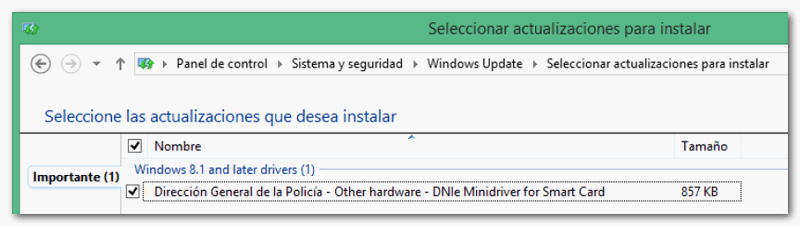
INSTALACIÓN MÓDULO CRIPTOGRÁFICO
-
Con el lector y el DNIe conectado al equipo, accede a www.dnielectronico.es, entra en "Área de descargas" y haz clic en "Sistema Windows". En función de si se trata de un equipo de 32 o de 64 bits, descarga un instalador u otro.
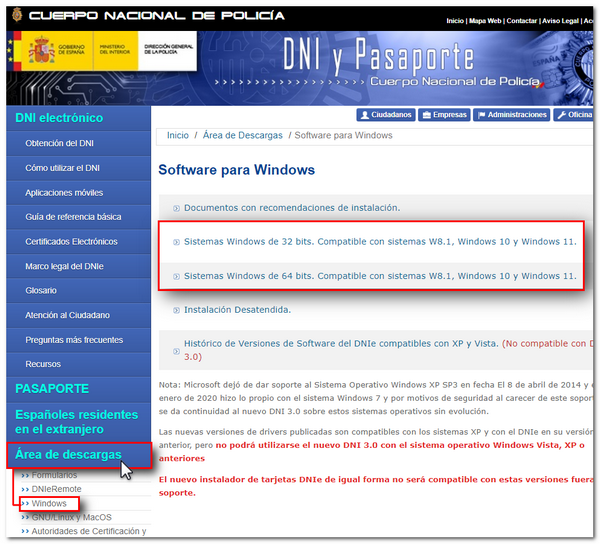
A continuación, descarga el módulo criptográfico para el DNIe y sigue las instrucciones que aparecen al ejecutarlo.

-
Con el DNIe en el lector de tarjetas, comprueba si Microsoft Edgen está reconociendo el DNIe. Accede al menú de configuración de Microsoft Edge situado la parte superior derecha con el icono de tres puntos horizontales, a la opción "Configuración", "Privacidad, búsqueda y servicios", "Seguridad", "Administrar certificados". Aparecerá la ventana solicitando el PIN. Introduce el PIN para comprobar los certificados instalados.
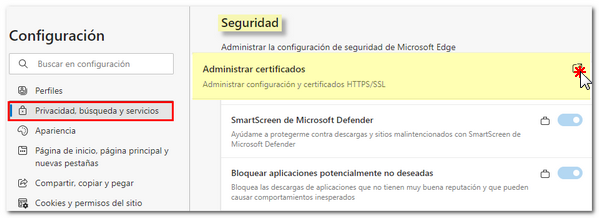
Los certificados del DNIe se almacenan en la pestaña "Personal": un certificado de autenticación y un certificado de firma.
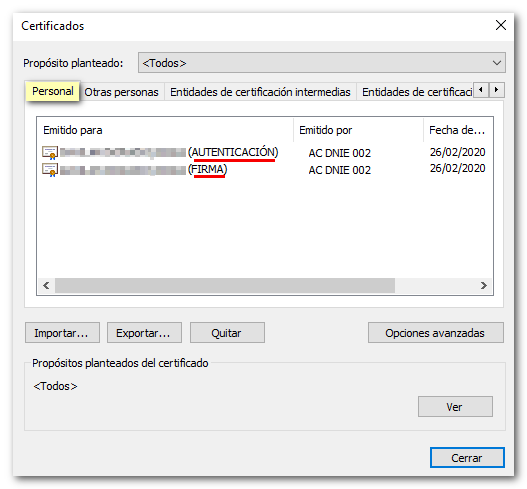
En la pestaña "Entidades emisoras raíz de confianza" debe aparecer la entidad "AC RAÍZ DNIE".

Si se han podido seguir estos pasos y visualizar el certificado en la pestaña "Personal", significa que el software del DNIe y el certificado raíz para Microsoft están correctamente instalados.
-
Tras comprobar que el DNIe está bien instalado es necesario verificar en FNMT que funciona correctamente. Puedes acceder desde el portal del DNI electrónico, "Cómo utilizar el DNI", "Verificar que funciona" o directamente desde fnmt.es, "CERES", "Certificados", "Persona física", "Verificar estado".
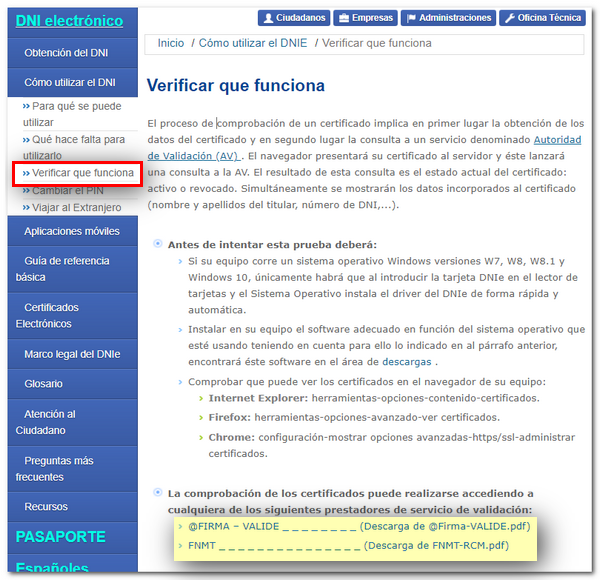
Introduce el PIN y selecciona el certificado de autenticación. Volverá a aparecer una ventana en la que deberás introducir el PIN.
Como resultado de esta comprobación aparecerá una página en la que se indicará si todo es correcto "Su DNIe acaba de ser verificado. Está usted en disposición de un Certificado de Autenticación Activo".
Si aún introduciendo el PIN correctamente no avanza de pantalla o aparece un mensaje de "No se puede mostrar página" es probable que el PIN esté bloqueado.
Si aparece activo, se ha comprobado que el certificado de autenticación es válido, ahora será necesario comprobar también la firma. Para ello puedes realizar algún trámite de la Sede Electrónica de la AEAT que requiera firma electrónica, por ejemplo, la obtención de una certificación tributaria.
Mientras no se realice la validación (autenticación y firma) de forma satisfactoria, el DNIe no funcionará en nuestra página web.